简介:ASP批量上传图片是一种Web开发中的常见功能,适用于社交媒体、电商和博客等网站。本文深入解析了该功能的实现步骤,包括表单设计、文件选择、异步上传、服务器端处理、进度显示、图片预览、错误处理和安全性控制,展示了如何结合HTML、JavaScript、ASP及数据库技术,提供高效的图片上传解决方案。 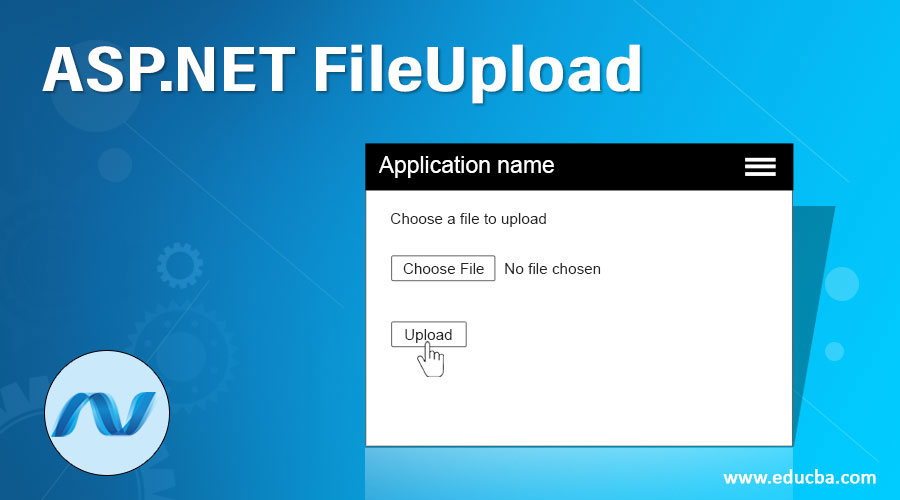
1. ASP批量上传可看到图片
在信息科技高度发展的今天,图片作为信息传递的一种重要形式,其便捷的上传与分享功能变得日益重要。ASP(Active Server Pages)作为微软早期推出的服务器端脚本环境,能够与HTML结合实现动态网页内容的生成,它的批量图片上传功能尤其受到网站开发者的青睐。在本章中,我们将深入探讨如何通过ASP技术实现图片的批量上传,并确保上传后的图片能够在网页上即时显示。
首先,我们将介绍ASP环境的搭建,包括必要的服务器配置和组件设置,这为后续的图片上传功能打下基础。接着,我们会讨论如何设计表单以支持批量上传,以及如何通过前端技术实现用户友好的文件选择与上传界面。然后,深入服务器端处理流程,详细解释ASP如何处理上传的文件,并将它们安全存储在服务器上。最后,我们将关注文件预览、错误处理以及安全性优化,以提供一个高效、稳定且安全的图片上传解决方案。
2. ASP基础和环境介绍
2.1 ASP技术概述
2.1.1 ASP的起源和发展历程
ASP(Active Server Pages)是一种服务器端脚本环境,允许开发者创建动态交互式网页。它的起源可以追溯到1996年,由微软公司推出,旨在简化基于Web的应用程序开发。自ASP首次发布以来,它经历了多个版本的迭代和改进,包括ASP+ (ASP.NET的早期版本) 和ASP.NET。ASP.NET 是 ASP 的后继者,提供了更强大的编程模型和更多的功能。然而,ASP在它的时代里是一个革命性的产品,它简化了服务器端的编程,使得开发者无需复杂的CGI编程就可以创建动态网页。
ASP脚本通常使用VBScript或JavaScript编写,运行在微软的IIS(Internet Information Services)服务器上。ASP页面通常包含HTML标记和内嵌的脚本代码,这些脚本代码在服务器上执行并生成动态内容。
2.1.2 ASP的工作原理和基本特性
ASP的工作原理涉及客户端和服务器端的交互。当用户请求一个ASP页面时,浏览器向服务器发送HTTP请求。服务器接收到请求后,执行ASP页面中的脚本代码。脚本代码通常负责从数据库中检索数据、进行逻辑判断或数据处理,最终将生成的HTML代码返回给客户端的浏览器。浏览器接收到HTML代码后,将其渲染展示给用户。
ASP的一些基本特性包括: - 服务器端执行 :ASP代码在服务器上执行,用户只能看到最终的HTML输出,无法直接查看原始脚本代码。 - 易于集成 :ASP可以轻松与ActiveX控件、COM组件等集成,提供了强大的扩展能力。 - 支持多种脚本语言 :虽然ASP最早使用VBScript作为默认语言,但它也支持JavaScript等其他脚本语言。 - 状态管理 :ASP通过Session和Application对象提供了会话状态和应用程序状态的管理,便于维持用户会话信息。
2.2 环境配置与准备工作
2.2.1 IIS服务器的安装和配置
IIS(Internet Information Services)是微软提供的一个服务器软件,用于在Windows平台上发布和管理网站。要开始ASP开发,首先需要在Windows系统上安装并配置IIS服务器。
安装IIS的步骤通常如下: 1. 打开“控制面板” -> “程序和功能” -> “启用或关闭Windows功能”。 2. 在“Internet信息服务”下,选择需要的功能组件,至少包括“Web服务器(IIS)”和“CGI”(如果需要使用CGI脚本)。 3. 点击“确定”并等待安装过程完成。
安装完成后,需要进行一些基本配置,如设置默认文档(index.html, index.asp等)、设置网站目录权限等。这些配置可以通过IIS管理器来完成,它提供了一个图形化界面,帮助用户方便地管理网站设置。
2.2.2 ASP运行环境的搭建
为了运行ASP代码,除了安装IIS之外,还需要确保服务器上安装了支持ASP的脚本引擎,通常是Windows Script Host。通常情况下,当安装IIS时,ASP引擎会自动安装。如果需要手动安装或重新配置,可以按照以下步骤操作:
- 打开“控制面板” -> “程序和功能” -> “启用或关闭Windows功能”。
- 展开“Internet信息服务” -> “Web管理工具” -> “IIS管理脚本和工具”,确保勾选。
- 展开“世界广泛网” -> “应用程序开发功能”,确保“Active Server Pages”选项被勾选。
配置好IIS和ASP运行环境后,可以通过创建一个简单的ASP文件来测试安装是否成功。创建一个名为 test.asp 的文件,并在其中写入以下内容:
<%
Response.Write("Hello, ASP!")
%>
将该文件保存到IIS的主目录下(通常是 C:\inetpub\wwwroot ),然后在浏览器中访问该文件。如果安装正确,浏览器将显示“Hello, ASP!”。
2.2.3 必要组件和数据库的设置
对于需要使用数据库的ASP应用,还需要安装并配置数据库系统。微软的SQL Server是最常与ASP配合使用的数据库管理系统,但也可以使用其他数据库系统,如Access、MySQL等。
数据库的配置包括安装数据库软件、创建数据库实例、配置数据库连接字符串等步骤。以下是使用Access数据库与ASP配合设置的一个简单示例:
- 安装Access数据库软件(如果尚未安装)。
- 创建一个新的Access数据库文件,例如
mydatabase.mdb。 - 在ASP文件中,设置数据库连接字符串,如下所示:
<%
' 定义数据库连接字符串
Dim connStr
connStr = "Provider=Microsoft.Jet.OLEDB.4.0;Data Source=" & Server.MapPath("mydatabase.mdb")
' 创建连接对象
Dim conn
Set conn = Server.CreateObject("ADODB.Connection")
conn.Open connStr
' 检查连接是否成功
If conn.State = adStateOpen Then
Response.Write("数据库连接成功!")
Else
Response.Write("数据库连接失败!")
End If
' 关闭连接
conn.Close
Set conn = Nothing
%>
通过上述步骤,我们可以确保一个基础的ASP运行环境已搭建完成,包括服务器、脚本引擎和数据库的支持。这为接下来的学习和开发工作奠定了基础。
3. 批量图片上传的表单设计
在现代网页设计中,批量图片上传功能是用户交互中常见但复杂的需求。这一功能不仅要求用户能够方便地上传多个文件,还要求后端能够有效处理这些文件。表单设计是实现批量图片上传的基础,本章将深入探讨表单设计原理以及如何优化表单以提升用户体验。
3.1 表单设计原理
表单设计是用户界面设计的一个重要组成部分。它涉及到数据的收集与提交,是用户与应用程序之间进行信息交互的重要方式。在批量图片上传的场景下,表单设计需要考虑到以下几个方面:
3.1.1 HTML表单标签的基本用法
HTML提供了一系列表单标签,允许开发者构建输入字段、按钮和其他控件。 <form> 标签用于创建一个表单,而 <input> 、 <button> 和 <select> 等是构建表单的基本元素。
<form action="upload.php" method="post" enctype="multipart/form-data">
<label for="images">选择图片上传:</label>
<input type="file" name="images[]" id="images" multiple>
<input type="submit" value="上传">
</form>
上面的代码创建了一个表单,它允许用户通过点击“选择图片上传”标签来选择多个文件进行上传。 enctype="multipart/form-data" 属性对于文件上传是必须的,因为它指示浏览器将表单数据编码为一系列部分,以便包含文件内容。
3.1.2 表单元素的结构和布局设计
表单元素的结构和布局设计应当考虑到易用性和可访问性。对于批量图片上传,元素的布局不仅要直观,还应该引导用户进行操作。
<div class="form-group">
<label for="files">选择图片文件(最多10张):</label>
<input type="file" id="files" name="files[]" class="file-input" multiple="multiple" accept="image/*" />
<span class="file-limit">最多选择10张图片</span>
</div>
上面的HTML代码展示了如何布局表单元素,并通过 <span> 标签来限制用户的选择。这样的设计不仅使得界面更加友好,也提高了用户体验。
3.2 表单的优化和用户体验提升
在设计表单时,优化用户界面并提升用户体验至关重要。这可以通过以下几种方式来实现:
3.2.1 响应式设计的考虑
随着移动设备的普及,响应式设计变得不可或缺。表单需要能够适配不同设备的屏幕尺寸,并在各种设备上保持良好的可用性。
<div class="form-container">
<form>
<!-- 表单内容 -->
</form>
</div>
CSS样式可以应用于 form-container 类,以确保表单在不同设备上具有良好的布局和尺寸。
3.2.2 交互式设计元素的运用
交互式设计元素,如拖放上传、上传进度条、文件预览等,可以大大提升用户的体验。
<!-- 拖放上传的示例 -->
<div class="drop-zone" id="drop-zone">
<p>将文件拖到这里或</p>
<input type="file" id="file-input" multiple>
</div>
结合JavaScript,可以在用户拖放文件到指定区域时触发上传操作,并通过动态更新进度条来实时反馈上传状态。
3.2.3 表单验证
使用HTML5表单验证可以提高表单的可用性,并确保用户输入的数据符合预期格式。
<input type="email" name="email" placeholder="请输入邮箱" required pattern="[a-z0-9._%+-]+@[a-z0-9.-]+\.[a-z]{2,}$">
上面的代码示例中, pattern 属性定义了一个正则表达式,用于验证邮箱格式是否正确。
通过以上示例和分析,可以看出表单设计不仅仅是一个简单的布局问题,还涉及到用户交互、前端技术以及用户体验的多个方面。在批量图片上传功能中,一个良好设计的表单可以极大地提升用户满意度和操作的便利性。在下一章,我们将深入了解如何使用JavaScript和jQuery等前端技术实现文件的选择和上传,并开始前端与服务器端之间的交互。
4. 实现文件选择与上传的前端技术
在这一章节中,我们将深入探讨如何使用前端技术实现文件选择与上传功能。前端开发是构建动态网页和应用程序的关键部分,它涉及到用户界面的设计、用户交互的处理,以及与服务器的异步通信。我们将重点介绍JavaScript和jQuery用于文件选择的操作,以及AJAX和FormData对象在实现异步文件上传过程中的应用。
4.1 使用JavaScript和jQuery实现文件选择
在现代网页中,用户上传文件是一种常见的交互方式。JavaScript提供了强大的文件操作API,而jQuery作为流行的前端库,简化了DOM操作和事件处理。接下来,我们将详细讨论如何使用它们来实现文件选择功能。
4.1.1 JavaScript的文件操作API
JavaScript的File API允许网页访问本地文件系统,它是实现文件上传功能的基础。File API中的FileList对象包含了通过文件输入元素选择的文件列表,每个文件都可以通过File对象访问,进而获取文件的各种属性,如大小、类型、名称等。
为了在HTML中添加文件选择的功能,我们需要在表单中添加一个文件输入元素。下面是一个简单的例子:
<input type="file" id="file-input" multiple>
这里的 multiple 属性允许用户选择多个文件,这对于批量上传尤为有用。接下来,我们可以使用JavaScript来访问和操作这些文件。
4.1.2 jQuery的选择器和事件处理
jQuery的选择器提供了一种简洁的方式来选择和操作DOM元素。例如,我们可以使用以下代码来获取用户选择的文件:
$(document).ready(function() {
$('#file-input').change(function() {
var files = this.files; // 获取文件输入元素中的文件列表
// 可以在这里添加更多的操作来处理文件
});
});
在这里,我们监听了文件输入元素的 change 事件,当用户选择文件后触发该事件。通过 this.files 我们可以访问到用户选择的文件列表,并进行进一步的操作。
jQuery也简化了事件绑定的过程,使得事件处理更加直观。上述代码片段中,我们通过 $(document).ready() 确保在文档加载完毕后执行我们的代码,并通过 $('#file-input').change() 方法来绑定 change 事件。
4.2 利用AJAX和FormData进行异步文件上传
现在,用户已经可以选择文件了,接下来我们需要实现文件的异步上传功能。AJAX(Asynchronous JavaScript and XML)技术允许我们在不重新加载页面的情况下,与服务器进行数据交换。而FormData对象则用于构建一组键值对,表示表单字段及其值,并且可以轻松地通过AJAX发送。
4.2.1 AJAX技术的介绍和应用
AJAX技术是一种在无需重新加载整个页面的情况下,可以更新部分网页的技术。它主要包括了 XMLHttpRequest 对象(现在通常使用 fetch API作为替代),用于异步请求服务器。
下面是使用AJAX进行文件上传的一个基本示例:
function uploadFile(file) {
var formData = new FormData();
formData.append('file', file);
$.ajax({
url: 'upload.php', // 服务器端处理上传的脚本地址
type: 'POST',
data: formData,
processData: false, // 不处理发送的数据
contentType: false, // 不设置内容类型
success: function(response) {
console.log('File uploaded successfully', response);
},
error: function(xhr, status, error) {
console.error('Upload failed:', error);
}
});
}
// 假设我们已经获取了用户选择的文件
var files = $('#file-input')[0].files;
uploadFile(files[0]); // 调用上传函数,传入第一个选中的文件
在这个例子中,我们首先创建了一个 FormData 对象,并通过 append 方法添加了用户选择的文件。然后,我们使用jQuery的 $.ajax 方法来发送一个POST请求到服务器。通过设置 processData 和 contentType 为 false ,我们告诉jQuery不要处理或设置 FormData 的内容类型,因为浏览器会自动设置为 multipart/form-data 。
4.2.2 FormData对象的使用方法和实例
FormData 对象可以用来构建一组键值对,这些键值对代表表单字段和它们的值。它特别适用于文件上传,因为它可以自动处理文件的编码和其他表单字段。一旦创建了 FormData 对象,我们就可以使用 append 方法添加数据,其中包括文件和其他类型的值。
在前面的代码示例中,我们已经演示了如何使用 FormData 对象来添加一个文件。这里,我们再详细看一下 FormData 对象在实际场景中的应用。
首先,我们需要创建一个 FormData 实例:
var formData = new FormData();
然后,我们可以添加各种类型的字段,例如:
formData.append('username', 'JohnDoe');
formData.append('email', 'john@example.com');
formData.append('file', file); // 添加文件
在上面的代码中,我们添加了三个字段:一个用户名,一个电子邮件地址,以及一个文件。一旦我们准备好了 FormData 实例,就可以用它来发送AJAX请求,或者用其他方式发送数据到服务器。
需要注意的是,一旦通过 append 添加了一个文件到 FormData 对象中,该文件就会被编码并准备好发送。在AJAX请求中使用 FormData 时,浏览器会自动为 FormData 设置正确的 Content-Type ,并包含一个 boundary ,用于将数据分为多个部分。
通过这种方式,我们可以在不阻塞用户界面的情况下,将文件以及其他表单数据异步地发送到服务器,从而提升用户体验。
以上是本章节关于前端实现文件选择与上传技术的详细介绍。在下一部分,我们将深入探讨服务器端如何处理这些上传的文件,包括文件的接收、存储以及安全性验证等关键步骤。
5. 服务器端文件处理流程
5.1 服务器端的文件接收、验证和存储过程
5.1.1 ASP处理文件上传的脚本编写
在ASP中处理文件上传涉及到接收客户端通过HTTP POST方法发送的数据,这部分通常使用ADO Stream对象来实现。ASP脚本需要设置请求的二进制内容类型,并通过流的方式来读取上传的文件。
<%
Dim objStream, fso, fileUpload, filename
filename = "receivedfile" '上传文件在服务器上的默认存储名称
' 创建文件系统对象
Set fso = Server.CreateObject("Scripting.FileSystemObject")
' 创建一个Stream对象
Set objStream = Server.CreateObject("ADODB.Stream")
' 打开Stream对象,设置为读取二进制内容
objStream.Type = 1 'adTypeBinary
objStream.Open
' 设置请求内容类型为multipart/form-data
objStream.LoadRequest.asp Request
' 检查是否有文件被上传
If objStream.Monikers.Count > 0 Then
Set fileUpload = objStream.Monikers(0)
' 设置文件大小和内容
fileUpload.setSize(objStream.Size)
fileUpload.loadFromStream(objStream)
fileUpload.SaveToFile Server.MapPath(filename)
End If
' 清理资源
Set fileUpload = Nothing
objStream.Close
Set objStream = Nothing
Set fso = Nothing
Response.Write "File uploaded successfully"
%>
脚本中,首先创建了文件系统对象和Stream对象。通过设置Stream对象的Type属性为adTypeBinary,可以以二进制格式处理数据。之后,使用LoadRequest.asp方法读取上传的文件数据。 Monikers 集合包含了上传文件的详细信息,使用 SaveToFile 方法将文件保存到服务器。
5.1.2 文件的格式验证和安全性检查
文件上传功能的安全性至关重要,尤其是要避免恶意文件上传带来的安全风险。例如,上传的文件可能是病毒或木马,或者尝试上传恶意脚本破坏系统。因此,在文件上传到服务器之前,进行文件格式和安全性的检查是必须的。
ASP代码示例:
<%
Dim allowedFileTypes, fileExt, fileName
' 允许上传的文件扩展名列表
allowedFileTypes = ".jpg|.jpeg|.gif|.png"
' 获取上传文件的扩展名
filename = Request.Form("filename")
fileExt = LCase(Right(filename, 4))
' 检查文件扩展名是否在允许列表中
If InStr(allowedFileTypes, "|" & fileExt & "|") > 0 Then
' 执行文件保存操作
Else
Response.Write "File type not allowed"
End If
%>
在此段代码中,首先定义了一个允许的文件扩展名列表,然后通过 Request.Form 方法获取上传文件的名称,并利用 Right 函数提取文件扩展名。使用 InStr 函数检查文件扩展名是否在允许列表中,如果不在,则返回错误信息。
5.1.3 文件的存储逻辑和数据库操作
上传文件的存储逻辑通常包括选择存储路径、文件名处理以及文件在数据库中的记录。在上传文件时,最好为其生成一个唯一的文件名,以避免同名文件覆盖的问题。
ASP代码示例:
<%
Dim conn, sql, originalFilename, savedFilename
originalFilename = Request.Form("filename") '获取原始文件名
savedFilename = "unique_" & Replace(originalFilename, " ", "_") '生成新文件名
' 使用文件系统对象获取文件扩展名
Dim pos
pos = InStrRev(savedFilename, ".")
If pos > 0 Then
savedFilename = Left(savedFilename, pos - 1) & "_" & Right(savedFilename, len(savedFilename) - pos)
End If
' 数据库连接字符串(替换为实际的连接信息)
Dim connectionString
connectionString = "Provider=sqloledb;Data Source=YourServerName;Initial Catalog=YourDatabaseName;User Id=YourUsername;Password=YourPassword;"
' 创建数据库连接对象
Set conn = Server.CreateObject("ADODB.Connection")
conn.Open connectionString
' 插入文件信息到数据库
sql = "INSERT INTO UploadedFiles (Filename) VALUES ('" & savedFilename & "')"
conn.Execute sql
' 清理资源
Set conn = Nothing
Response.Write "File saved and database updated"
%>
在这段代码中,首先获取并处理了上传文件的原始文件名,然后建立数据库连接,并使用SQL语句将文件信息插入数据库表中。文件被保存在服务器上,并且它的元数据被记录在数据库中以供后续使用。
5.2 文件上传进度条的前端实现
5.2.1 进度条的设计和编码实践
进度条是用户体验的关键部分,尤其是对于大型文件上传。它提供了用户上传进度的可视反馈。在客户端,可以通过JavaScript监听文件上传进度事件并更新进度条的状态。
HTML部分:
<!DOCTYPE html>
<html>
<head>
<title>File Upload Progress Bar</title>
</head>
<body>
<form action="upload_handler.asp" method="post" enctype="multipart/form-data" id="uploadForm">
<input type="file" name="file" id="fileInput">
<input type="button" value="Upload File" onclick="uploadFile()">
<div id="progressBarContainer">
<div id="progressBar" style="width: 0%;"></div>
</div>
</form>
<script src="upload.js"></script>
</body>
</html>
JavaScript部分:
// upload.js
function uploadFile() {
var form = document.getElementById('uploadForm');
var formData = new FormData(form);
var xhr = new XMLHttpRequest();
xhr.upload.onprogress = function(event) {
var percentComplete = Math.round((event.loaded / event.total) * 100);
document.getElementById('progressBar').style.width = percentComplete + '%';
};
xhr.upload.onload = function() {
document.getElementById('progressBar').style.width = '100%';
alert('File uploaded successfully!');
};
xhr.upload.onerror = function() {
alert('Upload failed.');
};
xhr.open('POST', form.action);
xhr.send(formData);
}
在HTML代码中,定义了一个表单,其中包含了一个文件输入和一个按钮。表单的 enctype 属性被设置为 multipart/form-data ,这是上传文件所必需的。在JavaScript代码中,定义了 uploadFile 函数,它会创建一个 FormData 对象并利用 XMLHttpRequest 对象的上传功能。在 xhr.upload.onprogress 事件处理器中,计算上传进度,并更新进度条的宽度。
5.2.2 与服务器通信获取进度信息
与服务器通信获取进度信息可以更精细地控制上传进度。这通常需要服务器端支持,并且在客户端和服务器端之间建立一个通信通道,比如通过WebSocket或者轮询(polling)的方式。
这里以轮询方式为例,展示如何实现与服务器的通信以获取进度信息:
HTML代码修改:
<div id="progressInfo">Waiting for server response...</div>
JavaScript代码修改:
var pollingInterval = 1000; // Poll every second
function pollServer() {
var xhr = new XMLHttpRequest();
xhr.onreadystatechange = function() {
if (xhr.readyState == 4) {
if (xhr.status == 200) {
var response = JSON.parse(xhr.responseText);
document.getElementById('progressInfo').innerText = response.message;
document.getElementById('progressBar').style.width = response.progress + '%';
if (response.progress >= 100) {
clearInterval(pollingIntervalId);
}
}
}
};
xhr.open('GET', 'upload_status.asp');
xhr.send();
}
var pollingIntervalId = setInterval(pollServer, pollingInterval);
在HTML中增加了一个 div 元素来显示进度信息,在JavaScript中定义了 pollServer 函数和一个轮询间隔。通过 setInterval 函数设置定时器,定期向服务器发送请求以获取上传进度信息。
服务器端(upload_status.asp)代码示例:
<%
' 假设这里有一个获取上传进度的逻辑,返回进度值和状态信息
Dim responseJSON
responseJSON = "{""progress"":50,""message"":""50% of the file has been uploaded""}"
' 设置响应类型为JSON
Response.ContentType = "application/json"
Response.Write responseJSON
%>
服务器端代码应当根据实际的上传进度来生成并返回JSON格式的响应数据。
请注意,上述示例仅用于说明概念,实际应用中应考虑到跨域请求的问题,以及为了安全起见,进度信息的传输应使用安全协议(HTTPS)进行。
6. 文件预览与错误处理优化
文件上传是一个常见的用户交互操作,特别是在需要用户上传个人资料、图片、视频等内容的场景。为了提升用户体验,开发者常常需要在文件上传之前添加预览功能,确保上传的内容符合要求。此外,有效的错误处理机制和安全性措施对于确保上传过程的稳定性和数据的安全性至关重要。
6.1 文件预览功能的实现方法
6.1.1 预览技术的原理和选择
在用户上传文件之前,提供文件预览功能可以帮助用户确认他们即将上传的内容。这不仅可以提高用户体验,还可以减少由于文件格式错误或内容不符而导致的上传失败。对于不同类型的文件,预览技术也有所不同。例如:
- 图片预览 :可以利用HTML的
<img>标签,通过设置src属性为图片文件的URL来实现预览。 - 视频预览 :可以通过嵌入视频播放器(如
<video>标签)来实现。 - 文档预览 :可能需要借助第三方库,如Google Docs Viewer或其他文档查看API。
6.1.2 具体实现文件类型的预览示例
以图片预览为例,假设我们已经通过某种方式获取了文件的URL,下面是一个简单的HTML代码段,展示了如何实现图片预览。
<img id="previewImage" src="none.jpg" alt="Preview Image" style="max-width: 100%;"/>
<script>
// 假设前端通过某种方式(如选择文件的回调)获取到了文件对象
function imagePreview(file) {
var reader = new FileReader();
reader.onload = function(e) {
document.getElementById('previewImage').src = e.target.result;
}
reader.readAsDataURL(file);
}
</script>
在这个示例中,我们使用了 FileReader API来读取用户选择的文件内容,并将其转换为DataURL(一个包含文件数据的base64编码的URL),然后设置到 <img> 标签的 src 属性中,实现图片预览。
6.2 上传过程中的错误处理策略
6.2.1 错误类型和识别方法
在文件上传过程中,可能会遇到多种错误类型,包括但不限于:
- 文件类型错误 :用户上传了不允许的文件类型。
- 文件大小超限 :上传的文件超过了服务器设置的最大限制。
- 上传中断 :用户在上传过程中取消了操作,或者网络中断导致上传失败。
- 服务器错误 :服务器内部错误导致上传失败。
为了处理这些错误,开发者需要在客户端和服务器端进行适当的错误识别和处理。
6.2.2 错误处理和用户反馈机制
在客户端,可以通过监听AJAX请求的状态来判断上传是否成功,并根据不同的错误类型给用户相应的反馈。
// AJAX上传文件
function uploadFile(file) {
var formData = new FormData();
formData.append('file', file);
$.ajax({
url: 'upload_handler.asp',
type: 'POST',
data: formData,
processData: false,
contentType: false,
success: function(response) {
// 上传成功后的处理
console.log('上传成功');
},
error: function(xhr, status, error) {
// 上传失败后的处理
alert('上传失败: ' + error);
}
});
}
服务器端也需要处理各种错误情况,并将错误信息返回给客户端,以便客户端能够给出清晰的错误提示。
6.3 提升上传功能安全性的措施
6.3.1 安全漏洞分析
文件上传功能可能会受到多种安全威胁,包括但不限于:
- 上传恶意文件 :上传含有恶意代码的文件,可能会对服务器安全造成威胁。
- 上传大文件消耗资源 :上传极大文件可能会对服务器资源造成压力。
- 文件名注入 :通过上传带有特殊字符或命令的文件名,试图绕过安全检查。
6.3.2 安全策略和防范措施
为了提升文件上传的安全性,可以采取以下措施:
- 文件类型和大小限制 :在服务器端进行文件类型的验证和文件大小的限制。
- 文件名清理 :对上传的文件名进行清理,去除可能的危险字符和命令。
- 服务器日志记录 :记录所有上传事件,并在发生异常时提供日志作为调查依据。
' ASP服务器端的文件上传验证和处理示例
<%
Dim file, fileName, fileSize
file = Request.Files("file")
fileName = file.FileName
fileSize = file.ContentLength
' 文件类型验证
If InStr(fileName, ".jpg") = 0 And InStr(fileName, ".jpeg") = 0 And InStr(fileName, ".png") = 0 Then
Response.Write("不允许上传非图片类型文件。")
Response.End()
End If
' 文件大小验证
If fileSize > 10485760 Then ' 设置为10MB
Response.Write("文件大小超过限制。")
Response.End()
End If
' 存储逻辑和其他安全检查...
%>
通过实施以上策略,开发者可以大大提升文件上传功能的安全性,同时确保用户上传操作的顺利进行。
简介:ASP批量上传图片是一种Web开发中的常见功能,适用于社交媒体、电商和博客等网站。本文深入解析了该功能的实现步骤,包括表单设计、文件选择、异步上传、服务器端处理、进度显示、图片预览、错误处理和安全性控制,展示了如何结合HTML、JavaScript、ASP及数据库技术,提供高效的图片上传解决方案。





















 1001
1001

 被折叠的 条评论
为什么被折叠?
被折叠的 条评论
为什么被折叠?








